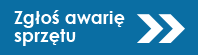Current Size: 100%
FAQ
- często zadawane pytania
Ankieta Studencka, Wirtualny Dziekanat i Portal SSL-VPN
Prosimy spróbować zalogować się z innej przeglądarki internetowej lub w pasku adresu (gdy jest ten biały ekran) zmienić:
https://ssl.wum.edu.pl/dana/home/starter0.cgi?check=yes
na
https://ssl.wum.edu.pl/dana/home/starter0.cgi?check=no
Prosimy upewnić się, czy wpisują Państwo login i hasło tak jak podano poniżej. Jeśli mimo wpisywania danych zgodnie z instrukcją problem nadal występuje, prosimy o kontakt na adres it@wum.edu.pl w celu zresetowania hasła.
LOGIN: sXXXXXX
(mała literka s i sześć cyfr numeru albumu pisane ciągiem, np. s012345).
HASŁO: hasło ustawione samodzielnie przez użytkownika LUB hasło startowe (hasło startowe to numer wydrukowany na rewersie Elektronicznej Legitymacji Studenckiej, zapisany bez spacji).
Taki komunikat oznacza, że konto zostało zablokowane, prawdopodobnie z powodu nieprzedłużenia ELS (Elektronicznej Legitymacji Studenckiej). Prosimy o kontakt na adres it@wum.edu.pl w celu odblokowania konta.
Centralny System Autoryzacji
W przypadku pracowników WUM konto pocztowe i konto w Centralnym Systemie Autoryzacji - tzw. domenowe (służące do logowania do Portalu SSL-VPN) nie są ze sobą związane: obowiązują dla nich inne loginy i hasła.
Konto pocztowe
login: inazwisko
hasło: otrzymane od Działu Informatyki
Konto domenowe
login: imię.nazwisko (małymi literami, ale z polskimi znakami)
hasło: hasło startowe pracownik otrzymuje od Działu Informatyki w momencie zatrudnienia, ze względów bezpieczeństwa rekomendujemy zmianę hasła przy pierwszym logowaniu do Portalu SSL-VPN. Pracowników, którzy nie otrzymali jeszcze hasła startowego, prosimy o kontakt z Działem Informatyki.
Nowe hasło musi zawierać minimum 7 znaków (dowolnych) i nie może być powtórzeniem żadnego z poprzednich 20 haseł.
MS Office i inne pakiety biurowe
Są to pliki utworzone w najnowszej wersji MS Office (2007), dla której domyślnymi formatami przy zapisywaniu są .docx zamiast .doc, .xlsx zamiast .xls, .pptx zamiast .ppt itd. Aby móc otwierać takie pliki w starszej wersji pakietu MS Office, należy zainstalować konwerter formatów. Jest on dostępny do pobrania na stronie Microsoft wraz z instrukcją instalacji: http://www.microsoft.com/downloads/details.aspx?FamilyID=941b3470-3ae9-4...
W razie trudności albo braku uprawnień do instalacji nowych programów na komputerze, prosimy o kontakt z Serwisem.
Najprawdopodobniej jest to plik utworzony w najnowszej wersji MS Word (2007), dla której domyślnym formatem przy zapisywaniu jest nie .doc, ale .docx. Odczytanie takiego formatu jest niemożliwe dla osób nie posiadających specjalnych pakietów zgodności w MS Office. W takich sytuacjach najlepiej jest otworzyć plik (MS Office zainstalowany na uczelnianych komputerach odczytuje go bez problemu), wybrać Plik > Zapisz jako i zapisać dokument w starszej wersji MS Word, jako .doc.
Plik w formacie .sxc to arkusz kalkulacyjny pakietu OpenOffice (bezpłatnego pakietu biurowego, alternatywnego dla MS Office).
W programie Outlook 2007 widok wydruku włącza się za pomocą skrótu Alt+P, najczęściej zupełnie niechcący. Aby wrócić do normalnego widoku, należy wcisnąć kombinację klawiszy: CTRL+ALT+SHIFT+N Więcej: http://stawikpiast.spaces.live.com/blog
Pobieranie i instalacja oprogramowania
To zależy od systemu operacyjnego, jaki jest zainstalowany na Państwa komputerze: system operacyjny może być bowiem albo 32-, albo 64-bitowy. Starsze systemy są generalnie 32-bitowe, dlatego w razie wątpliwości rekomendujemy pobranie wersji 32-bitowej, którą powinien obsłużyć bez problemu każdy komputer.
Należy pobrać odpowiednią wersję dla systemów 64-bitowych - jest już dostępna w Centrum Pobierania Oprogramowania.
Prosimy odinstalować program antywirusowy, a następnie jeszcze raz pobrać jego plik instalacyjny i ponownie zainstalować program.
Punkt 14 dotyczy tylko wersji programu Eset dla komputerów przenośnych (instalowana jest dodatkowa zapora sieciowa i pytanie jest związane z jej konfiguracją).
Dziękujemy za pytanie - odpowiednio zmodyfikowaliśmy instrukcję (wcześniejszy zapis mógł wprowadzać w błąd).
Poczta elektroniczna
Mailing do pracowników trafia do skrzynek pocztowych wszystkich pracowników WUM, których adresy znajdują się na liście mailingowej. Adresy w starej domenie amwaw.edu.pl nie są do niej dopisane. Prosimy zgłosić wniosek na adres adresy@wum.edu.pl o założenie nowego konta pocztowego w domenie wum.edu.pl.
Autoresponder jest ustawiany przez administratorów sieci. Prosimy przesłać na adres it@wum.edu.pl wniosek o włączenie autorespondera i treść komunikatu, jaki ma się wyświetlać. Standardowy tytuł autorespondera to Automatyczne powiadamianie o urlopie pracownika. Po powrocie z urlopu prosimy o przypomnienie e-mailem w sprawie wyłączenia autorespondera.
Proszę wejść w Outlooku w ustawienia swojego konta w domenie wum.edu.pl, kliknąć Więcej ustawień i w zakładce Serwer wychodzący zaznaczyć opcję Serwer wychodzący (SMTP) wymaga uwierzytelnienia i Użyj tych samych ustawień, co mój serwer poczty przychodzącej.Dokładniej jest to opisane tutaj:http://it.wum.edu.pl/sites/atj.wum.edu.pl/files/a_serwer_poczty_mx01_wum_edu_pl_-_nowe_konto.pdf
WiFi (sieć bezprzewodowa)
Prosimy upewnić się, jakiego programu używają Państwo do zarządzania połączeniami z siecią bezprzewodową. Często na komputerach dodatkowo są preinstalowane programy typu Manager sieci, które przejmują zarządzanie siecią od systemowego narzędzia Windows. Wówczas charakterystyczna windowsowa ikonka na pasku zadań na dole ekranu (patrz ilustracja poniżej) jest co prawda nadal obecna, ale po kliknięciu reaguje tak, jakby w otoczeniu nie było żadnych sieci. W takiej sytuacji należy sprawdzić, czy na pasku zadań nie pokazuje się przypadkiem ikona innego programu odpowiedzialnego za zarządzanie połączeniami WiFi – na przykładzie poniżej jest to manager sieci firmy Dell – i jeśli tak, spróbować połączyć się z WiFi z jego pomocą (informacja o tym, za co odpowiedzialna jest dana ikonka w pasku zadań, pojawia się po najechaniu na nią myszką). ![]()
Połączenie z WiFi bywa również blokowane przez używany program antywirusowy – w razie wątpliwości należy sprawdzić jego konfigurację.
Tak, pod warunkiem, że organizator kursu wcześniej zgłosi zapotrzebowanie na utworzenie kont dostępu dla uczestników u administratorów sieci.
- Włącz bezprzewodową kartę sieciową i wyświetl dostępne sieci bezprzewodowe. Zaznacz sieć internet i kliknij Połącz
- W nowym okienku w polu Klucz sieciowy wpisz: 1234567890. Powtórz w polu niżej. Kliknij Połącz
- Po podłączeniu do sieci włącz dowolną przeglądarkę. Zostaniesz automatycznie przekierowany na stronę logowania do sieci WiFi Internet
- Zaloguj się za pomocą danych konta w Centralnym Systemie Autoryzacji
- Po weryfikacji użytkownika możesz już łączyć się z innymi stronami WWW lub sprawdzać pocztę. UWAGA jeśli używasz programu pocztowego, najpierw zaloguj się do WiFi, a dopiero potem włącz program pocztowy